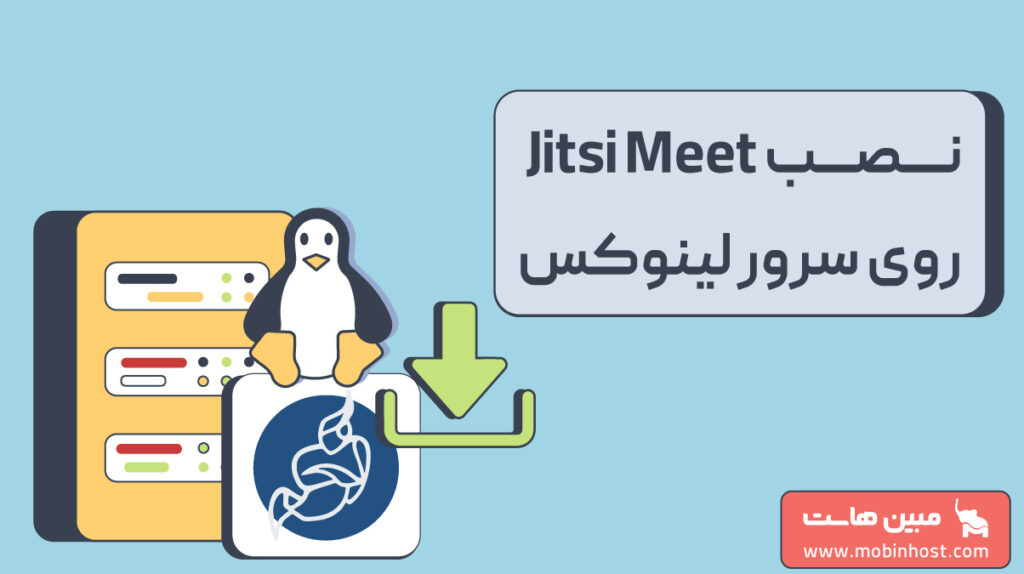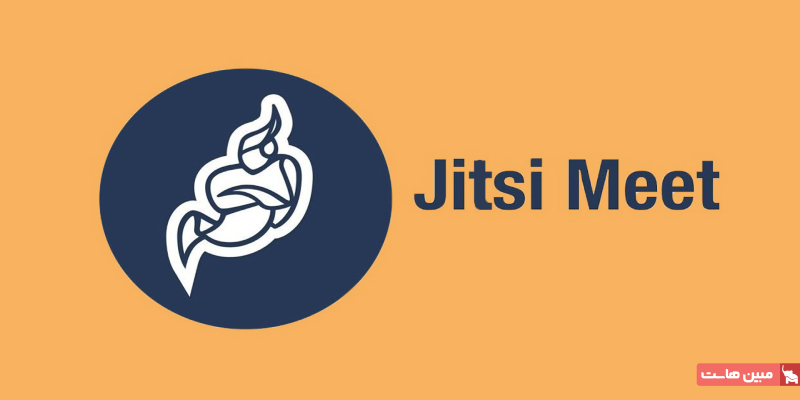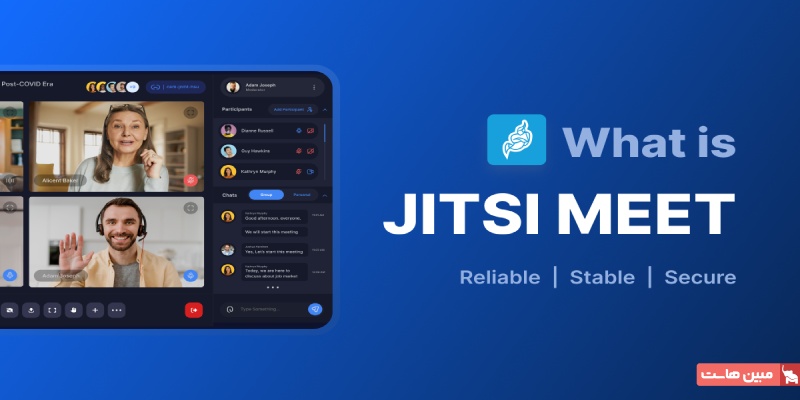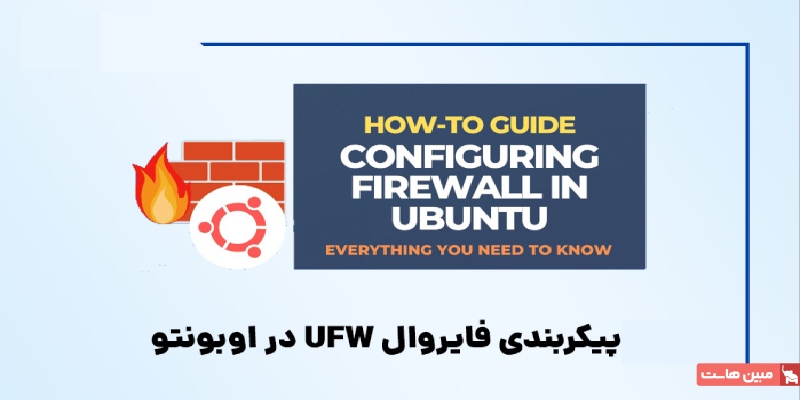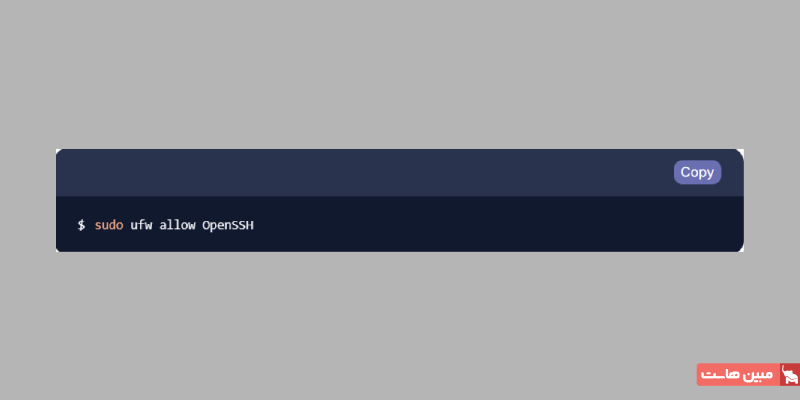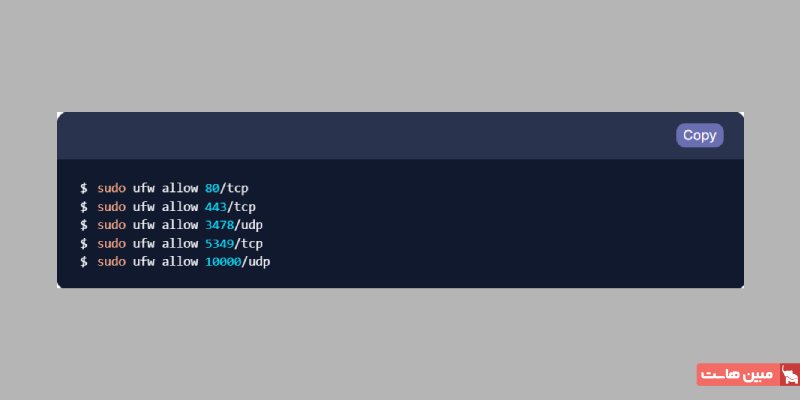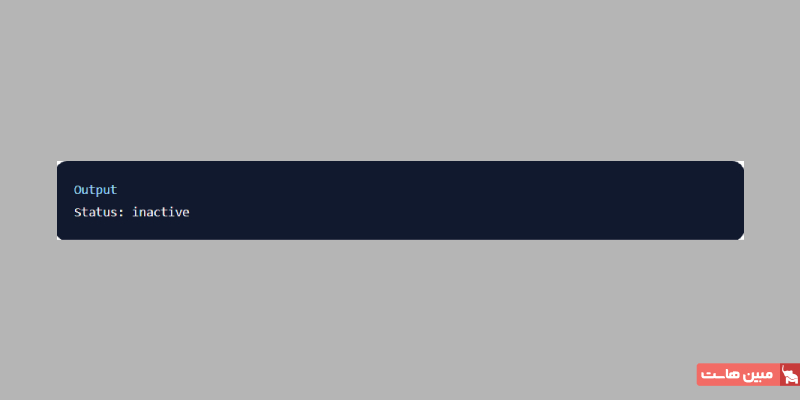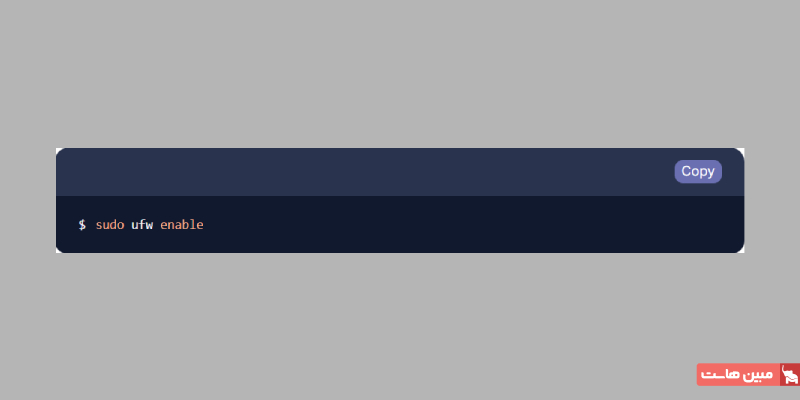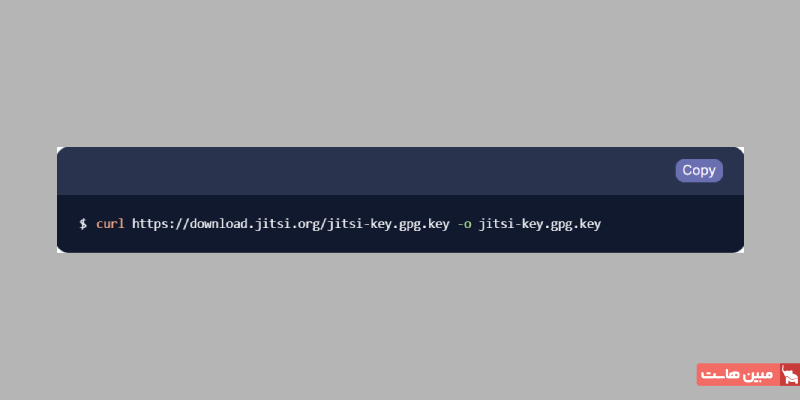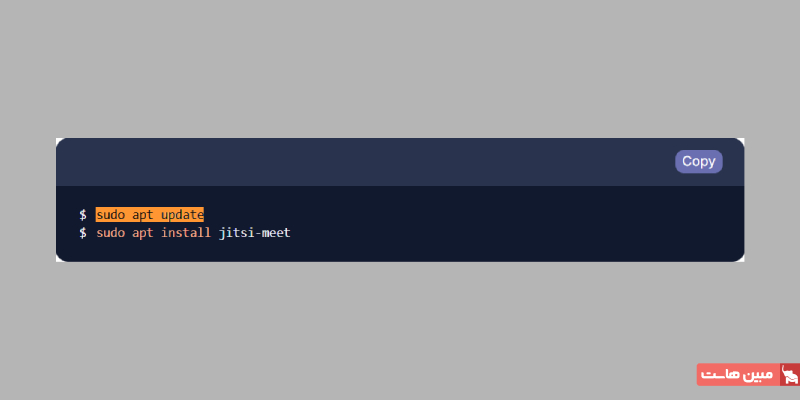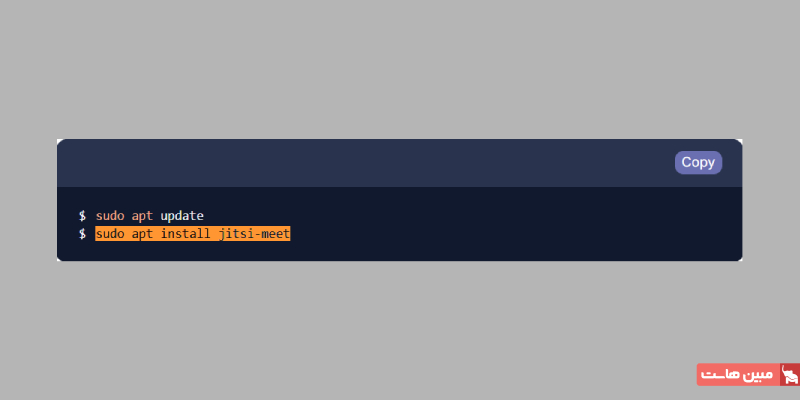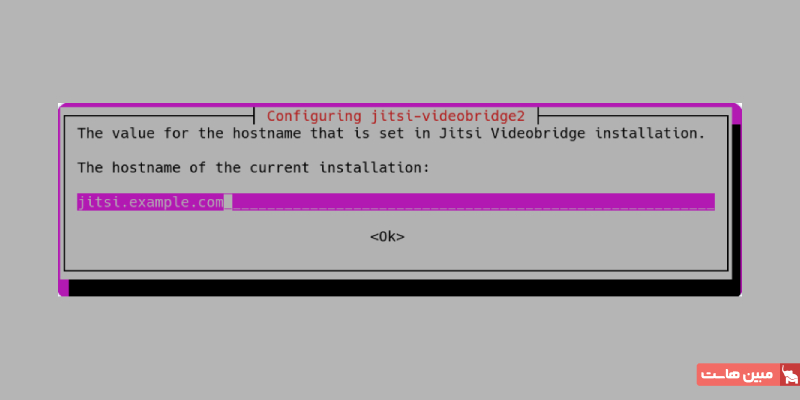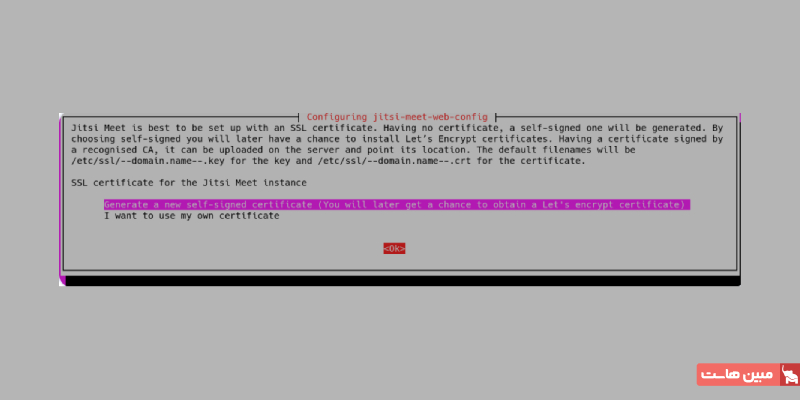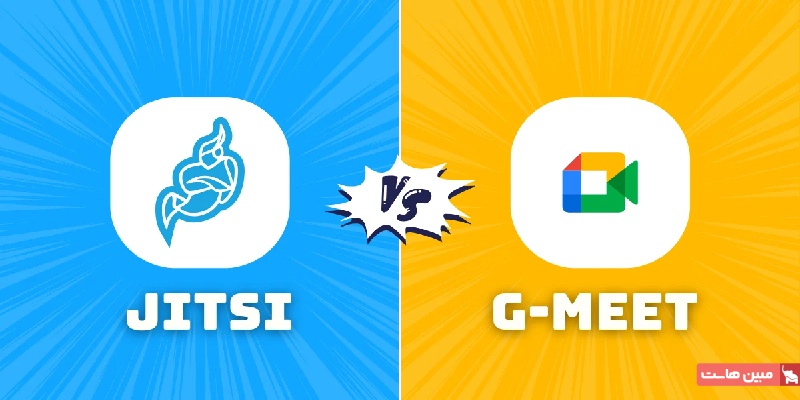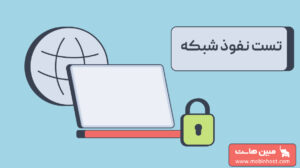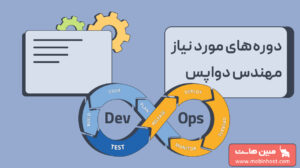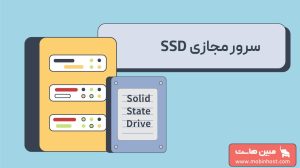در عصر ارتباطات دیجیتال، نیاز به پلتفرمهای ویدئوکنفرانس امن و بدون وابستگی به سرویسهای خارجی بیش از پیش احساس میشود. نصب Jitsi Meet به عنوان یک راهکار متنباز، فرصتی ارزشمند برای سازمانها، تیمهای کاری و کاربران حرفهای فراهم میکند تا با کنترل کامل بر دادهها و بدون محدودیتهای تجاری، زیرساخت ارتباطی اختصاصی خود را ایجاد کنند. این مقاله، مراحل نصب Jitsi Meet و پیکربندی روی سرور شخصی را بهصورت دقیق و کاربردی آموزش میدهد تا بتوانید یک سیستم کنفرانس مطمئن، پایدار و شخصیسازی شده راهاندازی کنید.
Jitsi Meet چیست و چرا باید آن را روی سرور شخصی نصب کنیم؟
Jitsi Meet یک پلتفرم ارتباط تصویری و مجموعهای از پروژههای متنباز است که به شما امکان میدهد به سادگی یک سرور ویدئو کنفرانس امن و با کیفیت بالا را برپا کنید. برخلاف سرویسهای تجاری که دادههای شما را روی سرورهای خودشان پردازش میکنند و ممکن است محدودیتهایی از نظر تعداد شرکتکنندگان یا مدت زمان جلسه داشته باشند، نصب جیتسی میت روی سرور شخصی، کنترل مطلق را به شما واگذار میکند.
این به معنای مالکیت کامل بر دادهها، عدم وجود هرگونه محدودیت زمانی یا تعدادی (به جز محدودیتهای سختافزاری سرور شما) و قابلیت سفارشیسازی کامل پلتفرم است. این استقلال، Jitsi Meet را به یک جایگزین زوم و گوگل میت بسیار جذاب برای سازمانها، تیمهای کاری و افرادی تبدیل میکند که به حریم خصوصی در ارتباطات اهمیت ویژهای میدهند.
پیشنیازهای ضروری برای نصب Jitsi Meet در لینوکس اوبونتو
قبل از شروع فرآیند نصب Jitsi Meet، اطمینان از فراهم بودن چند پیشنیاز کلیدی ضروری است. اولین و مهمترین نیاز شما، یک سرور است که سیستمعامل اوبونتو روی آن نصب شده باشد. این سرور باید دارای یک کاربر غیر ریشه (non-root) با دسترسیهای sudo باشد تا دستورات مدیریتی با امنیت بیشتری اجرا شوند. همچنین، داشتن یک نام دامنه (Domain Name) یا زیردامنه (Subdomain) که به آدرس IP عمومی سرور شما اشاره کند، الزامی است.
این دامنه برای دسترسی کاربران به سرویس جلسات مجازی شما و همچنین برای فعالسازی گواهینامه امنیتی SSL/TLS استفاده خواهد شد. فرآیند پیکربندی سرور VPS برای میزبانی Jitsi Meet پیچیده نیست اما نیازمند دقت به همین جزئیات اولیه است تا نصب نرمافزار روی سرور بدون مشکل پیش برود.
انتخاب سرور مناسب برای Jitsi Meet
انتخاب سرور مناسب، یکی از مهمترین مراحل برای تضمین کیفیت و پایداری جلسات شماست. منابع سرور (CPU و RAM) و پهنای باند سرور، تاثیر مستقیمی بر تعداد کاربرانی که میتوانند به صورت همزمان در یک جلسه شرکت کنند، دارند. به عنوان یک قاعده کلی، برای جلسات کوچک با تعداد کاربران محدود، یک سرور مجازی با حداقل 4 گیگابایت رم و 2 هسته پردازنده کافی است. اگر مخاطبان شما در داخل کشور هستند، استفاده از یک سرور مجازی ایران میتواند به دلیل پینگ پایینتر، تجربه بهتری را رقم بزند. در مقابل، برای کاربرانی که در نقاط مختلف جهان پراکنده هستند، یک سرور مجازی هلند به دلیل ارتباطات شبکهای به روز در اروپا، گزینهای مناسب محسوب میشود.
برای سازمانهای بزرگتر یا برگزاری وبینارهایی با تعداد شرکتکنندگان بالا، نیاز به منابع قدرتمندتری خواهید داشت و در این شرایط، تهیه یک سرور اختصاصی ایران میتواند پایداری و عملکرد مورد نیاز شما را فراهم کند. گزینههای متعددی برای تهیه vps ایران با کیفیت بالا وجود دارد که میتوانند نیازهای اولیه شما را به خوبی پوشش دهند.
تنظیم نام دامنه و رکوردهای DNS مورد نیاز
پس از تهیه سرور، باید نام دامنه خود را به آن متصل کنید. برای این کار، باید وارد پنل مدیریت DNS دامنه خود شوید (که معمولاً توسط شرکت ثبتکننده دامنه ارائه میشود) و یک رکورد از نوع “A” ایجاد نمایید. در این رکورد، نام میزبان (host) را نام زیردامنهای که برای Jitsi Meet در نظر گرفتهاید (مثلاً meet) قرار داده و در بخش مقدار یا آدرس (value/address)، آدرس IP عمومی سرور خود را وارد کنید. این پیکربندی DNS به سیستمهای سراسر اینترنت اعلام میکند که هر درخواستی برای meet.yourdomain.com باید به سرور شما ارسال شود. این مرحله برای عملکرد صحیح Jitsi Meet و به خصوص برای صدور گواهینامه امنیتی ضروری است.
مراحل پیکربندی فایروال سرور (UFW)
برای اطمینان از امنیت و عملکرد صحیح Jitsi Meet، پیکربندی فایروال برای باز کردن پورتهای ضروری به صورت زیر الزامی است. این دستورات برای فایروال UFW در اوبونتو ارائه شدهاند.
مجاز کردن دسترسی SSH
اولین و مهمترین قانون، اجازه دادن به ترافیک SSH است تا دسترسی شما به سرور قطع نشود.
sudo ufw allow OpenSSH
مجاز کردن ترافیک HTTP (پورت 80)
این پورت برای دسترسی اولیه به وب سرور و همچنین برای فرآیند صدور گواهینامه SSL رایگان Let’s Encrypt مورد نیاز است.
sudo ufw allow 80/tcp
مجاز کردن ترافیک HTTPS (پورت 443)
پس از نصب گواهینامه SSL، تمام ترافیک امن و رمزنگاری شده از این پورت عبور خواهد کرد.
sudo ufw allow 443/tcp
مجاز کردن پورت انتقال مدیا Jitsi
این پورت UDP برای Jitsi Videobridge استفاده میشود تا جریانهای صوتی و تصویری را بین شرکتکنندگان در جلسه منتقل کند. باز بودن آن برای برقراری ارتباط تصویری حیاتی است.
sudo ufw allow 10000/udp
نکته: گاهی کاربران در شبکههایی با فایروالهای با قوانین بسیار سختگیرانه قرار دارند که اجازه عبور ترافیک UDP از پورت ۱۰۰۰۰ را نمیدهد. برای اطمینان از اینکه این کاربران نیز میتوانند به جلسات متصل شوند، Jitsi از پورت 4443/tcp به عنوان یک مسیر جایگزین برای انتقال مدیا استفاده میکند. باز کردن این پورت، قابلیت اطمینان و دسترسیپذیری سرویس شما را افزایش میدهد.
اگر UFW را فعال نکرده باشید، ممکن است به جای پورتها، وضعیت غیرفعال زیر را مشاهده کنید.
فعالسازی و بررسی وضعیت فایروال
پس از افزودن تمام قوانین لازم، فایروال را با دستور زیر فعال کنید. سیستم از شما برای ادامه کار تایید میخواهد که با وارد کردن y آن را تایید کنید.
sudo ufw enable
آموزش گام به گام نصب Jitsi Meet
پس از آمادهسازی سرور و پیکربندی فایروال، میتوانید فرآیند اصلی نصب Jitsi Meet را طبق مراحل زیر دنبال کنید.
اطمینان حاصل کنید که نام میزبان سیستم شما دقیقاً با نام دامنهای که برای سرویس Jitsi خود در نظر گرفتهاید (مثلاً meet.example.com) یکسان است. این کار برای شناسایی صحیح سرور توسط اسکریپت نصب ضروری است.
برای اینکه سیستمعامل بداند بستههای نرمافزاری Jitsi را از کجا دانلود کند، باید مخزن (Repository) آن را به سیستم اضافه کنید. این فرآیند شامل دانلود و افزودن کلید GPG برای تایید اصالت بستهها و سپس افزودن آدرس مخزن به لیست منابع apt است.
بعد از اضافه کردن مخزن جدید، باید لیست بستههای محلی خود را بهروز کنید تا بستههای موجود در مخزن Jitsi شناسایی شوند.
sudo apt update
اکنون میتوانید بسته اصلی jitsi-meet را نصب کنید. این بسته به صورت خودکار تمام وابستگیهای مورد نیاز مانند وبسرور Nginx، کامپوننتهای Jicofo و Jitsi Videobridge و سرور Prosody را نصب و پیکربندی میکند.
sudo apt install jitsi-meet
در طول نصب Jitsi Meet، یک پنجره پیکربندی ظاهر میشود و دو سوال از شما میپرسد:
- Hostname: در این قسمت، نام دامنه کاملی را که در مرحله ۱ تنظیم کردهاید (مثلاً meet.example.com) وارد کنید و OK را انتخاب نمایید.
- SSL Certificate: در سوال مربوط به گواهینامه SSL، گزینه “Generate a new self-signed certificate” را انتخاب کنید. این یک گواهینامه موقتی است و جای نگرانی نیست، زیرا در مراحل بعدی آن را با یک گواهینامه معتبر SSL یا یک گواهی رایگان از Let’s Encrypt جایگزین خواهید کرد.
پس از اتمام این مراحل، نصب اولیه Jitsi Meet به پایان رسیده و سرویس روی سرور شما در حال اجرا خواهد بود.
چگونه با گواهینامه SSL/TLS جلسات خود را امن کنیم؟
امنیت جلسات آنلاین بدون رمزنگاری ارتباطات معنایی ندارد. یک گواهینامه SSL/TLS ترافیک بین کاربران و سرور شما را رمزنگاری کرده و از حملات سایبری مختلف مانند استراق سمع جلوگیری میکند. Jitsi Meet یک اسکریپت بسیار کاربردی برای دریافت و نصب خودکار گواهینامه Let’s Encrypt ارائه میدهد که یک مرجع صدور گواهینامه رایگان و معتبر است. برای اجرای این اسکریپت، کافی است یک دستور ساده را در ترمینال سرور خود اجرا کنید.
این اسکریپت از شما آدرس ایمیلتان را درخواست میکند (که برای اطلاعرسانیهای مربوط به انقضای گواهینامه استفاده میشود) و سپس به طور خودکار فرآیند تایید دامنه و نصب گواهینامه را انجام میدهد. فعالسازی این لایه امنیتی، اعتماد کاربران به پلتفرم شما را جلب کرده و تضمین میکند که تمام مکالمات، ویدئوها و دادههای به اشتراک گذاشته شده به صورت رمزنگاری سرتاسری منتقل میشوند.
نکته حیاتی برای کاربران موبایل: توجه داشته باشید که استفاده از یک گواهینامه معتبر مانند Let’s Encrypt نه تنها برای امنیت، بلکه برای عملکرد صحیح اپلیکیشنهای موبایل Jitsi Meet نیز الزامی است. اپلیکیشنهای اندروید و iOS به گواهینامههای خودامضا (Self-signed) اعتماد نمیکنند و در صورت عدم وجود گواهینامه معتبر، قادر به اتصال به سرور شما نخواهند بود. بنابراین، اجرای این مرحله برای ارائه سرویس به کاربران موبایل ضروری است.
ایجاد اولین کاربر و محدودسازی دسترسی به کنفرانسها
در سرور Jitsi Meet، بهطور پیشفرض هر فردی با داشتن آدرس سرور میتواند اتاق کنفرانس جدیدی ایجاد کند، اما برای افزایش امنیت و حریم خصوصی، بهتر است این قابلیت تنها به کاربران تأییدشده محدود شود. این محدودسازی با ویرایش فایلهای پیکربندی Prosody، یعنی سرور پیامرسان مورد استفاده Jitsi، انجام میگیرد؛ بهطوریکه باید بخش مربوط به احراز هویت را در دامنه مجازی فعال کرده و سپس با استفاده از ابزار prosodyctl، اولین کاربر و رمز عبور او را تعریف کنید.
پس از اعمال این تغییرات، فقط کاربران واردشده (authenticated) میتوانند اتاق جدیدی بسازند، در حالیکه مهمانان همچنان با لینک دعوت قادر به پیوستن به جلسات موجود خواهند بود. این روش که به عنوان “محدود کردن ایجاد جلسه” شناخته میشود، گامی ضروری برای راهاندازی سروری حرفهای و امن بهشمار میرود.
نکات کلیدی برای نگهداری و عیبیابی Jitsi Meet
راهاندازی Jitsi Meet پایان کار نیست؛ نگهداری صحیح از آن، پایداری سرویس شما را تضمین میکند. بهروز نگه داشتن بستههای Jitsi با اجرای منظم دستورات بهروزرسانی سیستمعامل، یکی از مهمترین اقدامات است، زیرا تیم توسعه Jitsi به طور مداوم بهبودهای عملکردی و امنیتی را منتشر میکند. در صورت بروز مشکل، اولین قدم برای عیبیابی مشکلات Jitsi، بررسی فایلهای لاگ (log) است. لاگهای مربوط به Nginx، Jitsi Videobridge و Jicofo اطلاعات ارزشمندی در مورد خطاهای احتمالی در اختیار شما قرار میدهند. مشکلات رایج معمولاً به پیکربندی نادرست فایروال، مشکلات DNS یا اتمام منابع سرور شما بازمیگردد. داشتن یک برنامه منظم برای بررسی وضعیت سرور و بهروزرسانیها، عمر و سلامت پلتفرم ویدئو کنفرانس متن باز شما را افزایش میدهد.
عیبیابی پیشرفته و سفارشیسازی: برای عیبیابیهای عمیقتر، علاوه بر لاگهای اصلی، بررسی فایلهای پیکربندی بسیار کاربردی است. به عنوان مثال، برای تغییر تنظیمات رابط کاربری وب (مانند حذف یک دکمه خاص)، میتوانید فایل /etc/jitsi/meet/your-domain-name-config.js را ویرایش کنید. همچنین، برای تنظیمات پیشرفتهتر مربوط به سرور مانند تغییر لوگو یا فعالسازی قابلیتهای خاص، ممکن است نیاز به ویرایش فایلهایی مانند sip-communicator.properties در مسیرهای پیکربندی Jitsi Videobridge یا Jicofo داشته باشید.
بهینهسازی برای مقیاسپذیری بالا: در صورتی که قصد دارید میزبان جلسات بسیار بزرگ باشید، ممکن است نیاز به بهینهسازی تنظیمات پیشفرض داشته باشید. این کار میتواند شامل افزایش محدودیت تعداد فایلهای باز (File Descriptors) برای سرویس Jitsi Videobridge از طریق ویرایش فایلهای سرویس Systemd باشد تا سرور شما بتواند اتصالات همزمان بیشتری را مدیریت کند.
گسترش قابلیتهای Jitsi Meet با ماژولهای اضافی
قدرت واقعی Jitsi در اکوسیستم متنباز و ماژولار آن نهفته است. شما میتوانید با افزودن کامپوننتهای رسمی، قابلیتهای سرور خود را به شکل چشمگیری افزایش دهید:
- برقراری تماس تلفنی با Jigasi: اگر نیاز دارید کاربرانی از طریق خطوط تلفن ثابت یا موبایل (SIP) به جلسات شما بپیوندند، میتوانید ماژول Jigasi را نصب کنید. این ماژول به عنوان یک دروازه عمل کرده و به شرکتکنندگان اجازه میدهد تا با شمارهگیری، به صورت صوتی در کنفرانس حضور یابند.
- ضبط و استریم زنده جلسات با Jibri: یکی از پرکاربردترین قابلیتها، ضبط جلسات یا پخش زنده آنهاست. ماژول Jibri دقیقاً برای همین منظور طراحی شده است. با راهاندازی Jibri، میتوانید جلسات خود را به صورت یک فایل ویدئویی MP4 ذخیره کرده یا آن را به صورت زنده در پلتفرمهایی مانند YouTube Live استریم کنید. توجه داشته باشید که Jibri برای پردازش ویدئو به منابع سختافزاری قابل توجهی نیاز دارد و معمولاً روی یک سرور مجزا نصب میشود.
مقایسه Jitsi Meet با پلتفرمهای دیگر مانند Zoom و Google Meet
طبیعتا ممکن است هنگام انتخاب نرم افزار برای برگزاری جلسات بخواهید نرم افزارهای مختلف را با یکدیگر مقایسه کنید تا بهترین انتخاب را داشته باشید. Jitsi Meet در مقابل غولهایی مانند Zoom و Google Meet، مزایای منحصربهفردی دارد. بزرگترین مزیت آن، کنترل کامل روی پلتفرم و حریم خصوصی است. دادههای شما روی سرور شخصی خودتان قرار دارد و هیچ شرکت ثالثی به آنها دسترسی ندارد.
همچنین، Jitsi کاملاً رایگان و متنباز است و هیچ محدودیتی بر تعداد کاربران یا مدت زمان جلسات اعمال نمیکند (محدودیت فقط به توان سرور شما بستگی دارد). در مقابل، پلتفرمهایی مانند Zoom و Google Meet، رابط کاربری صیقلیتر و ویژگیهای تجاری بیشتری مانند یکپارچهسازی با تقویمها را به صورت پیشفرض ارائه میدهند و نیازی به نگهداری فنی ندارند. با این حال، این راحتی به قیمت کنترل کمتر بر دادهها و هزینههای اشتراک ماهانه تمام میشود.
آیا نصب Jitsi Meet روی سرور شخصی برای شما مناسب است؟
تصمیم برای پیکربندی Jitsi Meet و ایجاد سرور میتینگ شخصی به نیازها و تواناییهای شما بستگی دارد. اگر شما یک سازمان، موسسه آموزشی، یا گروهی هستید که به دنبال یک راهکار ارتباطی امن، قابل سفارشیسازی و بدون هزینههای مکرر اشتراک هستید و شخصی با دانش فنی اولیه برای مدیریت یک سرور لینوکسی در اختیار دارید، Jitsi Meet یک گزینه ایدهآل است. این پلتفرم به شما قدرت میدهد تا یک سرویس کاملاً منطبق با برند و نیازهای خود بسازید. اما اگر ترجیح میدهید درگیر مسائل فنی نگهداری سرور نشوید و به ویژگیهای تجاری آماده نیاز دارید، شاید استفاده از سرویسهای مدیریتشده گزینه بهتری باشد.
جمع بندی
در دنیایی که امنیت، کنترل و حریم خصوصی به نیازهای اساسی جلسات آنلاین تبدیل شدهاند، نصب Jitsi Meet بر روی سرور شخصی راهکاری قدرتمند و انعطافپذیر برای پاسخ به این دغدغههاست. با این روش، شما نهتنها از محدودیتهای رایج پلتفرمهای تجاری رها میشوید، بلکه با داشتن مالکیت کامل بر دادهها و امکان سفارشیسازی بیپایان، بستری اختصاصی، امن و قابل اعتماد برای ارتباطات تصویری ایجاد میکنید. اگر به دنبال استقلال و آزادی در برگزاری کنفرانسهای آنلاین هستید، Jitsi Meet همان ابزاریست که به آن نیاز دارید.